发布时间:2024-01-20 21:20:56来源:JQDEMO.COM
使用迅雷11的时候,很多小伙伴不知道怎么限制下载速度,下面小编就给大家带来迅雷11限制下载速度教程,有需要的小伙伴不要错过哦。
迅雷11怎么限制下载速度?迅雷11限制下载速度教程
1、首先打开迅雷11。

2、然后单击左下角的【主菜单】按钮。
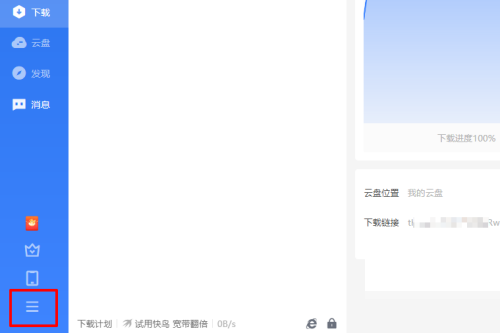
3、在主菜单中单击【设置中心】。

4、接着找到【限速下载】。

5、勾选【限速下载】,同时单击【修改配置】。

6、最后在新界面上方设置限制的下载速度。下方可以勾选【限制下载的时间段】,根据需要设置时间段。

谢谢大家的观看,更多精彩教程请关注JQ下载站!
下一篇:很抱歉没有了

uno一起优诺官方版
338.0M | 休闲益智

王国冲突竞技场
84MB | 模拟塔防

龙VS僵尸中文版
153MB | 模拟塔防

超级驾驶不用登录版
未知 | 体育竞技

飞溅之路
72MB | 休闲益智

波兰球僵尸之战中文版
103MB | 角色扮演

跑跑西游记
8.4M | 角色扮演

星辰奇缘手游
206.9M | 角色扮演

散弹火柴人
8.7MB | 枪战射击

熊猫跑酷
未知 | 休闲益智

项目漂移2.0
90.89MB | 体育竞技

夸父追日
22.98MB | 动作格斗

光明旅者
60.57MB | 角色扮演

大出产时代DX
43.15MB | 模拟塔防

新庄园时代
745.5MB | 模拟塔防

黄蜂杀手扎死你
121.69MB | 休闲益智

2023-04-19
华为P60Pro价格是多少 P60Pro价格详细介绍
荣耀X40GT省电模式在哪设置 省电模式设置方法分享
苹果14怎么设置低电量模式 设置低电量模式教程分享
支付宝如何查询医保个人账户余额 查询医保个人账户余额教程
青藤之恋在哪邀请好友 邀请好友步骤一览
伊对怎么关闭消息推送 关闭消息推送方法分享
百度文库怎么咨询在线客服 咨询在线客服教程一览
爱奇艺极速版登录记录如何查看 登录记录查看方法介绍
网易云音乐怎么分享音乐给密友 分享音乐给密友方法分享